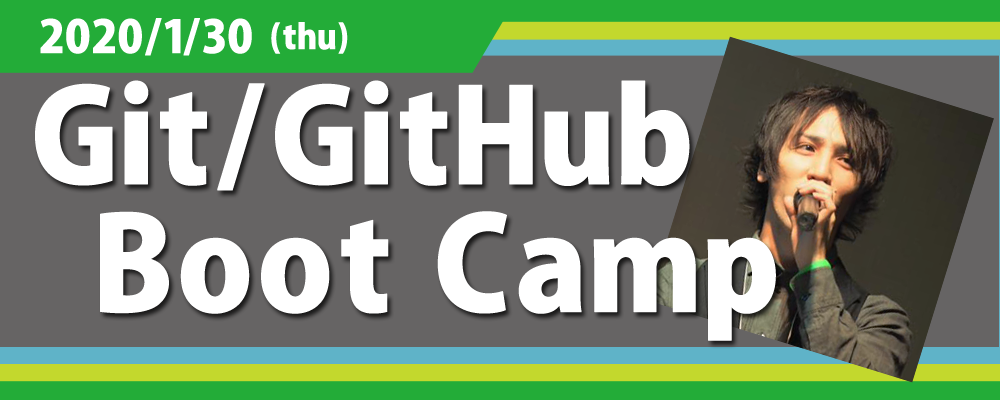
開催日:2020年1月30日(木)10:00~18:00
受講料金:60,000円+税
場所:株式会社翔泳社 セミナールーム 〒160-0006 東京都新宿区舟町5(地図)
本講座では「GitやGitHubってどうやって触ればいいんだろう」
「チームでGitHubを使うながれってどうしたらいいんだろう」という方を対象に、Gitの第一人者きょん氏を講師に迎え、Gitの概念、基本操作、チーム導入のためのツール選びや現在のトレンド、GUIツールを学びます。
当日はソフトウェア構成管理の概念をふまえたうえで、Gitカルタを使い、<図で理解するワークショップ>、<GUIツールを利用してGitの操作>、<マージツールをつかったコンフリクトの解消>を実践していきます。
講座の後半では簡易なWebアプリケーションのバグを発見、修正、レビュー、リリースするまでをGitHubの機能を利用してグループで体験します。
初めての方でも、エキスパートがチューターでサポートするので安心して学んでいただけます。
また、お申し込み時にアンケートに疑問点等をお書きいただいた場合は、当日アドバイスいたします。

kyon_mm(チューター:dico_leque)
うさぎ組 代表 アジャイルコーチ
.NET, JavaにおけるWebサービス、プラットフォームの開発に従事。システムテスト自動化標準ガイド共著。社内外でバージョン管理システムの導入や運用の支援を通して、誰でもリリースできる組織を目指している。アジャイルコーチ、システムアーキテクトとして国内で新規事業や大規模基幹システムを支援している。
※パソコンをお持ちいただく講座になります。
【Gitのインストール】
1.インストーラをダウンロードして実行します。
2. 基本的にはデフォルトの選択のままでいいですが、次だけ変更してください。
a. [Configuring the line ending conversions]では[Checkout as-is, commit as-is]を選択してください。
【GitHub】
1.GitHubを開き、画面右上の[Sign Up]をクリックし、ユーザー名、メールアドレスを入力して画面を最後まで進めてください。
2.登録したメールアドレスでGitHubからのメールを受信し、GitHubのページを開き、ログインできることを確認してください。
【GitExtensionsのインストール(Windowsのみ)】
1.Windowsの方のみインストールしてください。
2.インストーラをダウンロードして実行します。
a. GitExtensions-3.2.1.6628.msi を使います。
3.基本的にはデフォルトの選択のままでいいですが、次だけ変更してください。
a. [Select SSH Client]では[Open SSH]を選択してください。
【SourceTreeのインストール】
1.インストーラをダウンロードし実行します。
a. アトラシアンのアカウントを作成して、ログインします。
b. [Connect an account]は[スキップ]を選択してください。
c. [改行の自動処理を設定する]はオフにしてください。
d. [グローバル無視設定ファイルを作成しますか?]は[いいえ]を選択してください
e. もし[Clone a GitHub Repository]がでてきたら[スキップ]を選択してください。
f. [SSHキーを読みこみますか]は[いいえ]を選択してください。
【WinMergeのインストール(Windowsのみ)】
1.Windowsの方のみインストールしてください。
2.インストーラをダウンロードして実行します。
a. GitExtensions-2.51.05.msi を使います。
3.基本的にはデフォルトの選択のままでいいですが、次だけ変更してください。
a. [3方向マージ]では[中央ペインでマージ]を選択してください。
【p4mergeのインストール】
1.インストーラをダウンロードして実行します。
a. インストーラをダウンロードするときに表示される[Connect. Protect. Support.]は[Skip Registration]をクリックしてください。
ダウンロードが開始されます。
クレジットカード/ 銀行振込/Amazon Pay
銀行振込をご希望の方は、ご登録の住所に請求書を郵送させていただきます。
請求書発行日より10営業日以内のお振込みをお願いいたします。
会員メニュー > 注文履歴 > [領収書出力]から、出力することが可能です。
出力方法の詳細は、こちらをご確認ください。